Comment construire un blog Wix qui est aussi bon que WordPress

- 4089
- 73
- Romain Martinez
Wix est une plate-forme pour construire toutes sortes de sites. C'est un service conçu pour vous permettre de créer votre site sans avoir besoin de connaissances techniques avancées ou de sensibilité de conception. Tout le monde peut créer un site Web professionnel et moderne sur la plate-forme. La version gratuite du service offre plus que la plupart des particuliers ont besoin.
Bien que la plupart des gens considèrent probablement Wix comme un endroit pour créer des sites de marque personnels ou créer de petites boutiques en ligne, il a également un outil de blogs robuste. Si vous voulez faire un beau blog Wix pour rivaliser avec le meilleur WordPress, vous êtes au bon endroit.
Table des matières
Avoir déjà un site Wix?
Si vous souhaitez ajouter votre blog WIX à un site existant, sélectionnez l'application de blog sur le marché de l'application WIX. De là, c'est à peu près le même processus que l'édition d'un modèle de blog comme décrit ci-dessous. Le reste de ce guide est basé sur l'hypothèse que vous créez un site de blog Wix en soi.
Commencer avec votre blog WIX
Si vous ne l'avez pas encore fait, allez à Wix.com et créer un compte. Une fois que vous êtes connecté, sélectionnez Créer un nouveau site.
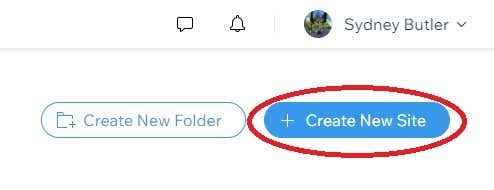
Une fois présenté avec l'option du type de site Web que vous souhaitez créer, sélectionnez Blog.
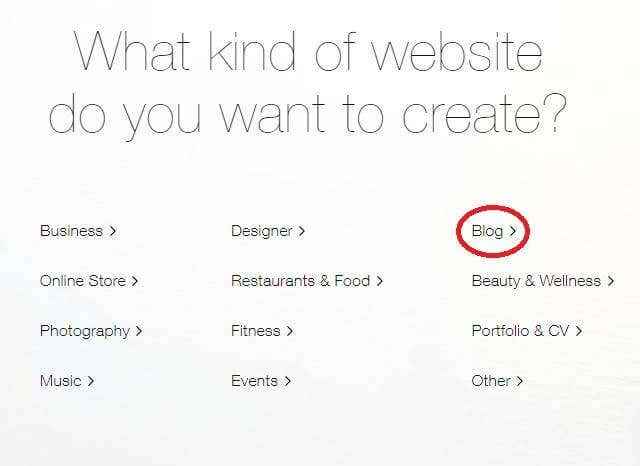
Vous avez maintenant deux options sur la façon dont vous souhaitez créer votre site.
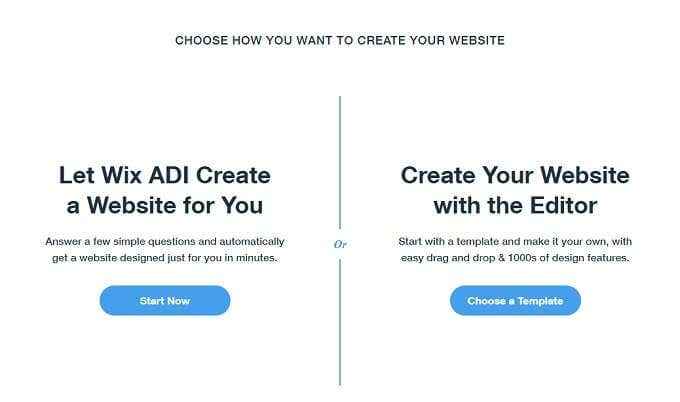
Le premier utilise un système connu sous le nom de Wix ADI (Artificial Design Intelligence). Ici, on vous pose une série de questions et le WIX AI créera automatiquement un site pour vous.
L'ADI est un processus guidé, donc il n'est pas nécessaire que nous vous guidons à travers. Nous nous concentrerons sur la deuxième option. Nous utiliserons l'éditeur WIX pour modifier un modèle pour refléter exactement ce que nous voulons.
Choisir un modèle pour votre blog WIX
Wix a une sélection importante de modèles de site de blog. Cela peut sembler écrasant de choisir le bon pour vous. Par défaut, vous serez affiché des modèles de chaque catégorie. Il peut être plus facile d'en choisir un en choisissant d'abord l'une de ces sous-catégories.

N'oubliez pas que rien ne vous empêche de choisir un modèle quel que soit son type. Ceux-ci viennent d'être conçus pour des types spécifiques de blogs, mais rien ne vous empêche de les utiliser pour un blog en dehors de sa catégorie prévue.
Si vous voyez un modèle qui a l'air intéressant, sélectionnez Voir Et vous pouvez en voir une démo. Ce qui devrait vous aider à prendre une décision finale sur le modèle que vous souhaitez.
Une fois que vous avez installé sur un modèle, sélectionnez Modifier Pour commencer la conception de votre blog WIX.
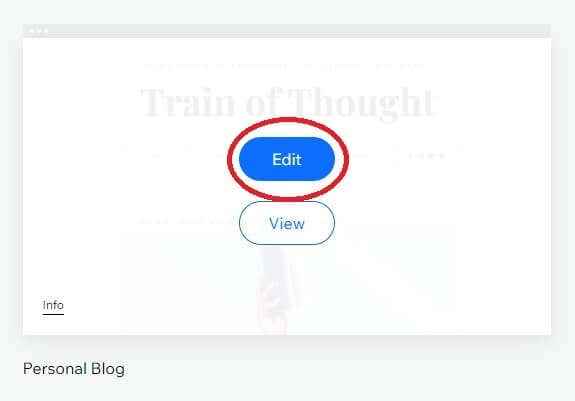
Wix a un processus de modèle beaucoup plus facile que WordPress. L'utilisation de modèles WordPress est un processus en plusieurs étapes qui peut devenir assez technique si vous administrez votre propre site. Wix est une solution de clics et d'ouvrir.
Édition de votre modèle de blog
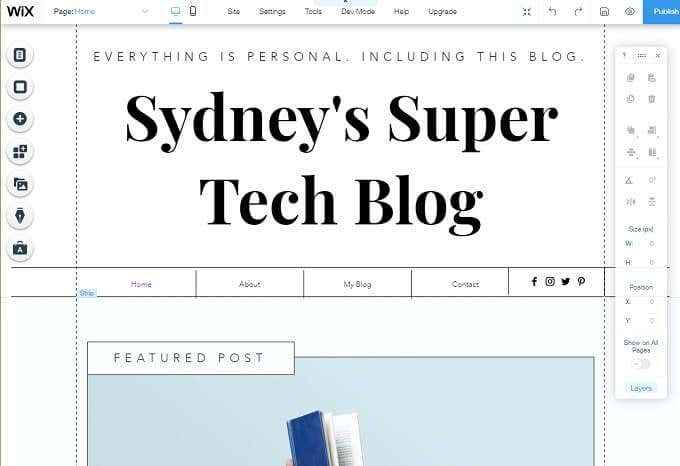
À première vue, l'éditeur peut être assez écrasant, mais si vous prenez juste une minute pour regarder autour de vous, vous vous rendrez vite compte que c'est assez intuitif.Il y a beaucoup trop de fonctionnalités dans l'éditeur pour que nous puissions tout couvrir ici, donc nous allons juste passer en revue les bases.
Le contrôle le plus important que vous devriez connaître d'abord est le menu de commutateurs de page.
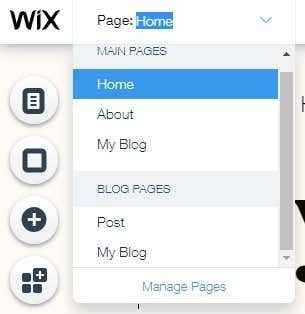
Sélectionnez cette liste déroulante pour passer à l'un des différents types de pages qui composent votre blog. Cela signifie que vous pouvez modifier l'apparence de chaque page dont votre site est construit.
À côté, un autre contrôle très important. Ceci est le commutateur pour afficher la version de bureau et mobile du site. Étant donné qu'un énorme pourcentage de vos lecteurs utilisera un smartphone, vous ne devriez pas négliger de vérifier que le site ressemble toujours et fonctionne bien sur les appareils mobiles.

Puisque nous travaillons avec un modèle préexistant ici, la meilleure approche consiste à simplement modifier les éléments qui vous ont déjà été fournis dans le modèle. Nous n'allons pas couvrir la fabrication d'éléments fondamentaux de la conception du modèle dans cet article. Cependant, lorsque vous êtes plus à l'aise avec l'édition dans Wix, vous pouvez avancer pour commencer à zéro ou modifier radicalement des modèles à votre goût.
Wix inclut des conseils dans le texte de l'espace réservé pour vous faire savoir quel contenu devrait aller à chaque endroit et comment le faire en fonction des meilleures pratiques.
Ce que vous voyez est ce que vous obtenez. Vous pouvez sélectionner à peu près n'importe quel élément du modèle avec votre pointeur de souris et le modifier. Déplacez-le, étirez-le ou changez le texte. La plupart des choses que vous vous attendez à faire intuitivement fonctionneront comme prévu. Certains éléments, tels que le nom d'autres pages dans les barres de menu, ne peuvent pas être modifiés.
Dans WordPress, le développement du thème nécessite pas mal de connaissances de codage. Bien que Wix ne vous donne pas le même niveau de contrôle, vous pouvez radicalement modifier votre modèle en utilisant que des outils de glisser-déposer, ce qui est un énorme avantage.
Barres d'outils côté gauche
Sur le côté gauche de l'éditeur WIX, vous verrez une pile verticale de boutons. Dans le but de modifier votre blog avant de le publier, certains d'entre eux sont plus importants que d'autres.
En haut, vous trouverez le bouton Pages.
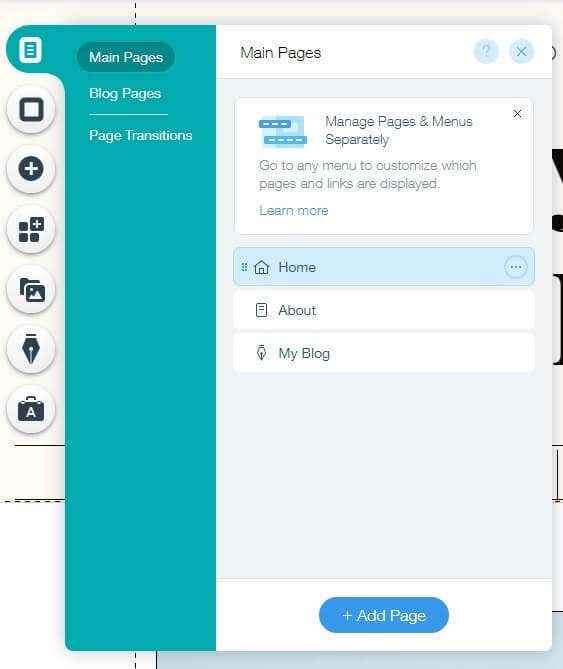
Cela reproduit la plupart des fonctions du commutateur de page en haut de l'outil et vous permet de vous déplacer entre les pages d'une manière différente. Les transitions de page peuvent également être trouvées ici.
En dessous, vous trouverez un arrière-plan de la page.

Choisissez une image ou une vidéo pour servir de fond de votre blog dans le catalogue. Alternativement, téléchargez votre propre art personnalisé. Faites juste attention à préserver la lisibilité de votre texte!
Ensuite, nous avons un bouton avec un grand signe plus.
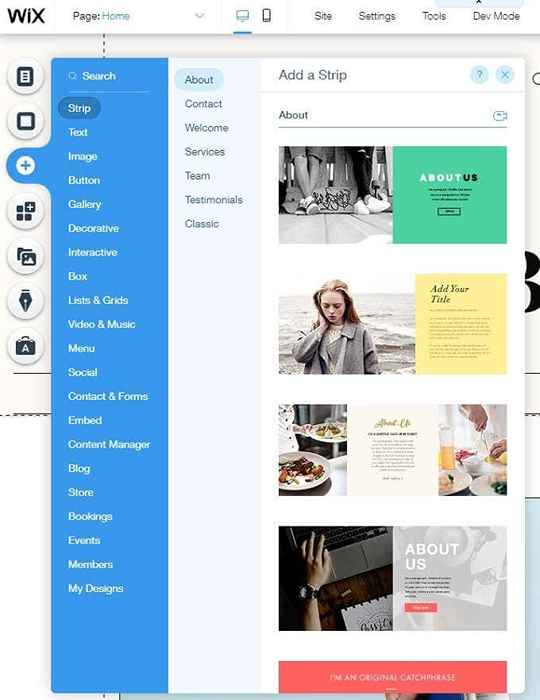
Cela vous permet d'ajouter à peu près n'importe quel élément auquel vous pouvez penser à votre blog Wix, comme des boutons ou des menus.
Le bouton média vous permet d'ajouter des médias à partir de votre ordinateur ou de vos médias sociaux.
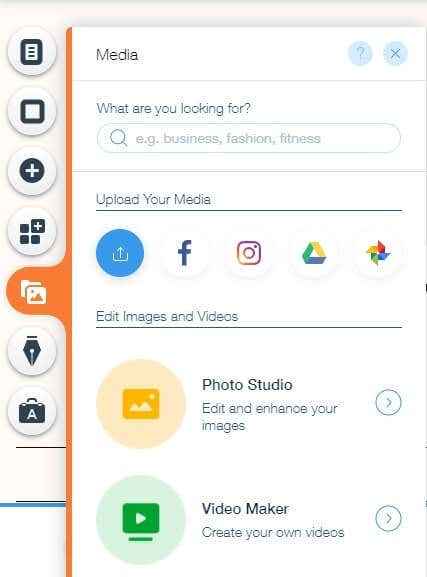
Nous avons trouvé l'intégration Google Drive et Dropbox particulièrement utile ici.
Le bouton final que nous mentionnerons est peut-être le plus important pour ce contexte particulier.
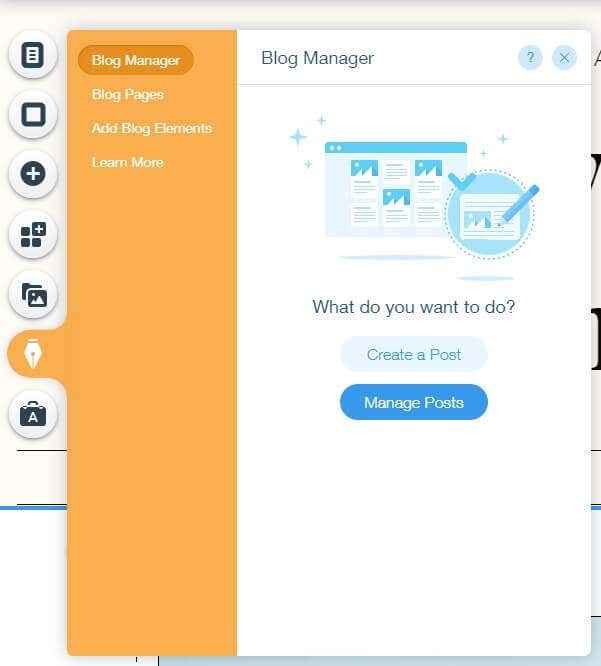
Le bouton du gestionnaire de blog vous permet d'ajouter de nouveaux articles et de modifier ceux existants. Il permet également un accès rapide pour aider les ressources visant spécifiquement à bloguer.
Clé des points forts de la barre d'outils flottants
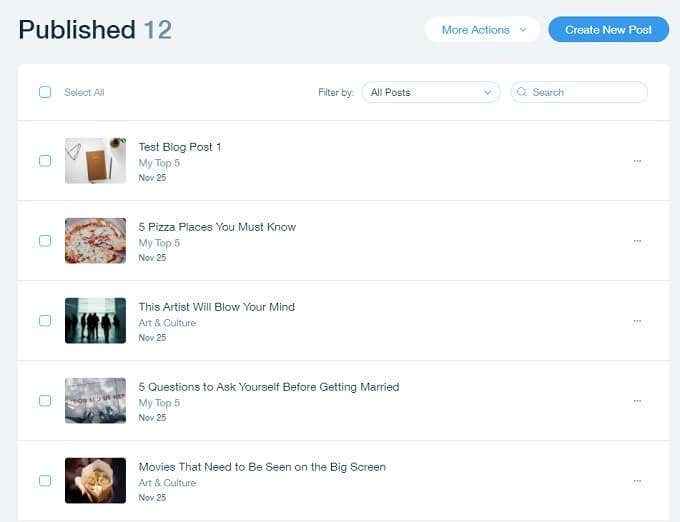
Enfin, n'oubliez pas de nommer votre blog. C'est l'une des choses les plus importantes que vous ferez. Alors ne le prenez pas à la légère. Ce nom sera ce que les gens verront en premier dans les recherches et résument le caractère et la nature de votre publication.
Appuyez sur le bouton Publier
Maintenant, vous devriez être prêt à publier votre blog. De là, tout dépend de votre capacité à créer du contenu que les gens adoreront et partageront. Vous pouvez acheter et lier votre blog WIX à un domaine personnalisé ou faire en sorte que Wix le gére pour vous pour un frais. Quoi qu'il en soit, contrairement à WordPress, vous n'avez pas à vous soucier de l'exécution d'un serveur et d'être un administrateur système en plus de la gestion d'un blog.
- « Un guide détaillé sur la résolution des problèmes d'écran noir sur le bâton TV
- Comment réinitialiser un chromecast »

